I fan dei tablet hanno un debole per i tablet Fire di Amazon. Questa popolare linea di tablet ha un prezzo ragionevole, è affidabile e dispone di un'ampia varietà di dimensioni e livelli di funzionalità disponibili. Ci sono Fire per quasi tutte le applicazioni e tutti gli utenti, e sono ottimi primi tablet per bambini perché sono economici e abbastanza resistenti.

Un problema segnalato da molti utenti di Fire, tuttavia, è il problema in cui un Fire si rifiuta semplicemente di accendersi. Questo è ovviamente un problema serio; se il tuo tablet Amazon Fire non si accende, non puoi accedere ai tuoi dati o utilizzare le tue app. Tuttavia, ci sono alcune cose che puoi fare per porre rimedio alla situazione.
In questo articolo, ti forniremo alcune procedure di risoluzione dei problemi da seguire per far funzionare di nuovo correttamente il tuo tablet Fire.
L'unico vero svantaggio del tablet Fire è che si basa su una selezione curata di app dallo store Amazon, ma quella selezione è piuttosto ampia ed è adeguata alle esigenze della maggior parte delle persone. È anche possibile eseguire il jailbreak di un Fire e installare app non approvate da Amazon sul tablet.
Risoluzione dei problemi relativi a un tablet Amazon Fire che non si accende
Ci sono fondamentalmente tre motivi per cui un incendio potrebbe non accendersi: un problema software potrebbe aver bloccato il dispositivo (abbastanza improbabile), un componente hardware nel tablet potrebbe essersi guastato (più probabile), o infine, qualcosa potrebbe non funzionare con la batteria (più probabile). Esamineremo questi problemi nel loro ordine di probabilità, dal più probabile al meno probabile.
Verificare la presenza di problemi con la batteria
Un problema con la batteria può essere un problema hardware con la batteria o un problema con la ricarica del Fire. Una batteria scarica potrebbe semplicemente aver perso potenza durante l'uso; una delle cause principali di un incendio non funzionante è lo scaricamento della batteria (ovvero la batteria che "morisce"). Se il Wi-Fi o le app vengono lasciate in esecuzione senza essere collegate a una presa, la batteria può scaricarsi completamente, quindi non rimane nulla per alimentare il tablet. Questo non è terminale e può essere risolto facilmente. Puoi anche capire rapidamente se la batteria è scarica o meno.
- Collega il caricabatterie alla presa a muro e collega il tablet Fire. Se vedi una luce verde, la batteria è in carica. Lasciare un paio d'ore e poi riprovare. Se vedi una luce rossa, la batteria è completamente scarica.

Se vedi rosso:
- Tieni premuto il Pulsante di accensione per 20 secondi per assicurarti che il tablet Fire sia spento.
- Carica per almeno tre o quattro ore senza toccarlo.
- Accendi il tablet Fire normalmente mentre è ancora collegato alla presa.
La luce dovrebbe passare dal rosso al verde mentre la batteria si ricarica. Se la tua batteria è verde, ora dovrebbe accendersi e avviarsi come ti aspetteresti. Se la luce rimane rossa, passa dalla presa alla ricarica USB da un computer per assicurarti che il caricabatterie funzioni correttamente.
Se vedi verde:
- Tieni premuto il Pulsante di accensione per circa 40 secondi. Il tablet Fire dovrebbe spegnersi e quindi riavviarsi.
- Controllare lo stato della batteria e caricarla se scarica.
Una luce verde indica che la batteria è ancora carica ma il dispositivo stesso non risponde. Tenendo premuto il Pulsante di accensione per così tanto tempo forza uno spegnimento e quindi riavvia il tablet Fire. Ora dovrebbe funzionare.

Verificare la presenza di problemi hardware
Ci sono alcuni semplici passaggi che puoi utilizzare per diagnosticare i problemi hardware del tavolo Fire.
- Se il caricabatterie non funziona, un problema comune con i tablet Fire è che la porta di ricarica può allentarsi. Prova a incastrare saldamente il cavo di ricarica nella porta e verifica se ciò provoca la ricarica del Fire.
- Se questo non è il problema, prova un altro caricabatterie con il tuo tablet.
- Un altro problema potrebbe essere che il tablet è acceso ma ha uno schermo rotto o difettoso. Fai brillare una luce sullo schermo e osserva attentamente qualsiasi immagine che potrebbe essere visualizzata, a volte la retroilluminazione può fallire su uno schermo.
Altri problemi hardware vanno oltre la capacità di risoluzione della maggior parte degli utenti. Dovrai far riparare il tuo Fire da un professionista o sostituirlo con uno nuovo con Amazon.
Forza un aggiornamento software
Se non hai caricato alcuna app sul tuo Fire o almeno quelle nuove, puoi forzare un aggiornamento del software. Se non riesci ad avviare Fire OS, questa opzione potrebbe essere l'ultima risorsa prima di ottenere un nuovo tablet.
- Tieni premuto il Pulsante di aumento del volume E Pulsante di accensione per 40 secondi.
- Continua a tenere il Pulsante di aumento del volume ma rilascia il Pulsante di accensione finché non vedi il messaggio Installazione del software più recente.
- Consenti il completamento dell'aggiornamento e il tuo tablet Fire si riavvierà.
Questo processo costringe Fire a ricaricare la sua configurazione e, si spera, dovrebbe annullare qualsiasi problema che ne impediva l'avvio. I tuoi dati dovrebbero essere al sicuro e non dovrebbero essere cancellati. Questo non è un ripristino delle impostazioni di fabbrica, potrebbe essere necessario farlo se lo riaccendi e presenta ancora problemi.
Passaggi per riparare un tablet Fire dopo averlo riacceso
Verificare la presenza di problemi software
Se riesci ad accendere il tablet, ti consigliamo di controllare il software. Come qualsiasi dispositivo che utilizza app, Fire è soggetto alla qualità di tali app per funzionare normalmente. Se la batteria è verde ma il tuo Fire continua a bloccarsi o non risponde, potresti voler controllare tutte le app che hai installato.
- Una volta caricato in Fire OS, controlla quali app hai installato di recente e rimuovile.
- Inizia con qualsiasi app non ufficiale o app gratuita che potresti aver installato.
- Inizia dall'ultima app che hai installato e rimuovili uno per uno finché il tuo tablet Fire non funziona di nuovo correttamente. Ciò richiede tempo, poiché è necessario testare tra la rimozione di app in modo da poter identificare correttamente quale sta causando il problema. È quindi possibile ricaricare nuovamente gli altri.
- Se sei impaziente, rimuovi semplicemente tutte le app che hai installato nel momento in cui il tuo Fire ha iniziato ad avere problemi. Questo potrebbe farti funzionare più velocemente, ma significa che non saprai esattamente quale app sta causando i problemi.
Ripristino delle impostazioni di fabbrica del tablet Fire
Un ripristino delle impostazioni di fabbrica è il compito di ultima istanza. Se nient'altro funziona, questa è l'ultima cosa che puoi fare prima di estrarre la garanzia o acquistare un nuovo tablet. Questo ovviamente richiede di poter caricare il Fire anche per poco tempo. Se puoi, fai così:
- Scorri verso il basso dalla schermata principale di Fire per accedere al menu.

- Selezionare Impostazioni poi Opzioni del dispositivo.
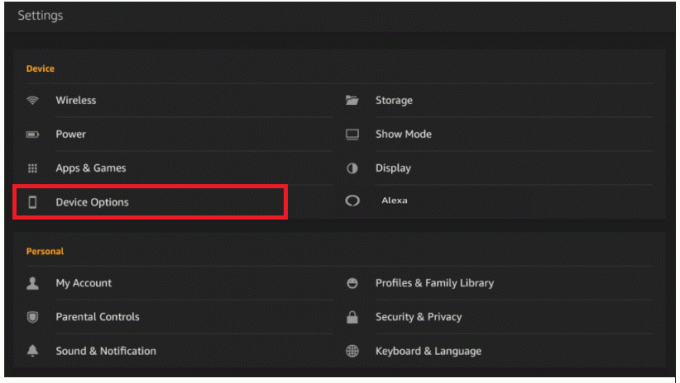
- Selezionare Ripristina impostazioni di fabbrica e quindi selezionare Ripristina per confermare il ripristino.
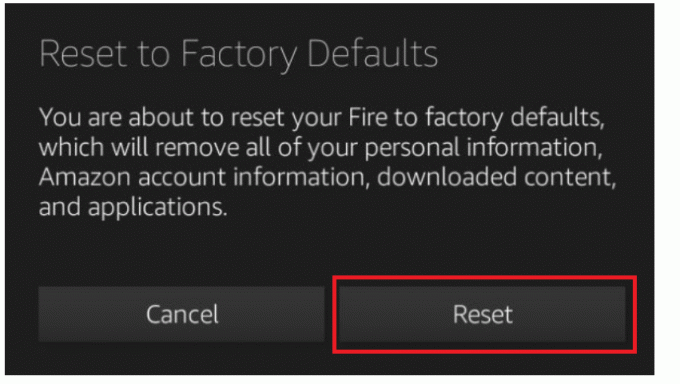
Un ripristino delle impostazioni di fabbrica cancellerà tutti i dati e le impostazioni dal dispositivo. Se riesci a far funzionare il tuo Fire abbastanza a lungo, salva quello che puoi su un computer prima di farlo. La maggior parte delle tue cose Amazon verrà archiviata nel cloud, ma tutto ciò che hai aggiunto tu stesso non lo sarà.
Ci sono tutorial altrove online che suggeriscono di aprire il tuo Fire e cortocircuitare la batteria per forzare una scarica. Anche se questo potrebbe funzionare per alcuni, potrebbe essere meglio non farlo, soprattutto se il tuo tablet è in garanzia. Sicuramente annullerà la garanzia e potrebbe rovinare la batteria. Fallo solo se sei sicuro e il tuo Fire è già fuori garanzia.
Ottenere dati dal tuo tablet Fire
Se il tuo tablet Fire sta iniziando a fallire e vuoi che i tuoi dati vengano spostati dal dispositivo prima che muoia del tutto, ci sono due semplici modi per farlo. Il primo modo è copiare i tuoi file nel cloud utilizzando Dropbox o Google Docs o qualche altro programma di trasferimento file. Ma se hai molti file, una connessione Internet lenta o se il tuo Kindle non funziona abbastanza bene per avviare un grande trasferimento di file online, puoi spostare i tuoi file direttamente tramite Wi-Fi su un PC seguendo questi passi.
- Collega il tuo Kindle Fire e il tuo PC alla stessa rete wireless.
- Crea una directory sul tuo PC e impostala su condivisa.
- Installare Esplora file ES sul tuo Kindle dall'app store di Amazon Fire e avvialo.
- Tocca il menu di accesso rapido nella parte in alto a sinistra dello schermo (l'icona delle tre barre di dimensioni diverse).
- Rubinetto "LAN“.
- Cerca il tuo PC sul display. Se non vengono visualizzati nomi di PC, tocca Scansione.
- Tocca il nome del PC a cui vuoi connetterti. Inserisci le credenziali di accesso di Windows per quel PC.
- La tua cartella condivisa dovrebbe apparire e ora può essere utilizzata come destinazione per spostare i file tramite ES File Explorer.
Accensione di un tablet Fire
Se il tuo tablet Amazon Fire non si accende, ora hai diversi modi per risolverlo. Hai altri propositi da condividere? Parlaci di loro qui sotto!
Abbiamo molte altre risorse per i possessori di tablet Amazon Fire.
Ecco la nostra guida a installare nuove app per il tuo Kindle Fire.
Se ne hai bisogno, abbiamo un tutorial su come ripristinare le impostazioni di fabbrica del tuo Fire.
Vuoi rendere il tuo Fire a prova di bambino? Consulta la nostra guida a rendere il tuo fuoco adatto ai bambini.
Ti piacerebbe mettere il display del tuo Fire su uno schermo TV? Guarda il nostro tutorial su rispecchiando il tuo Fire su una TV.
Problemi con la ricarica del tuo Fire? Consulta la nostra guida completa a risolvere i problemi di ricarica del tuo Fire.


